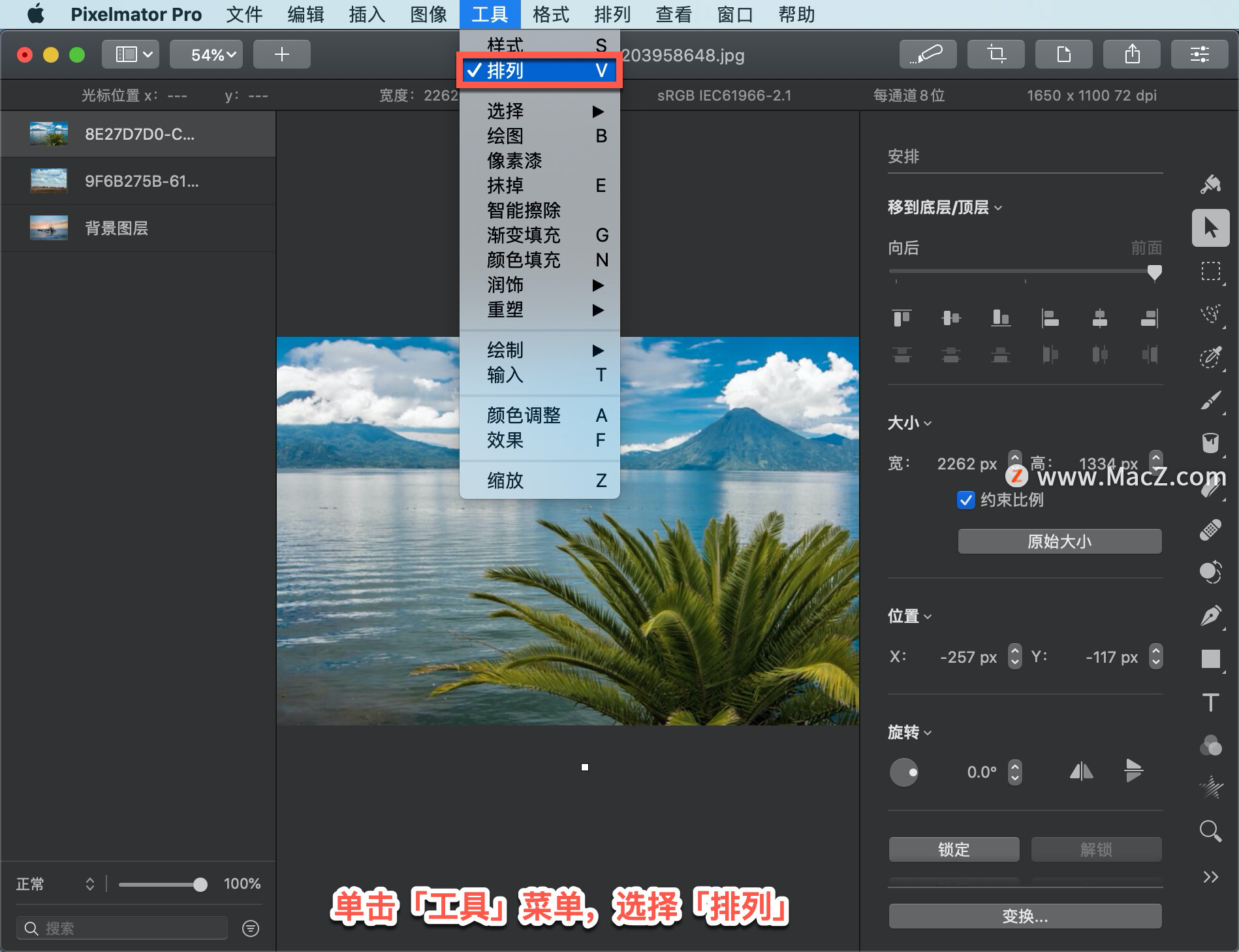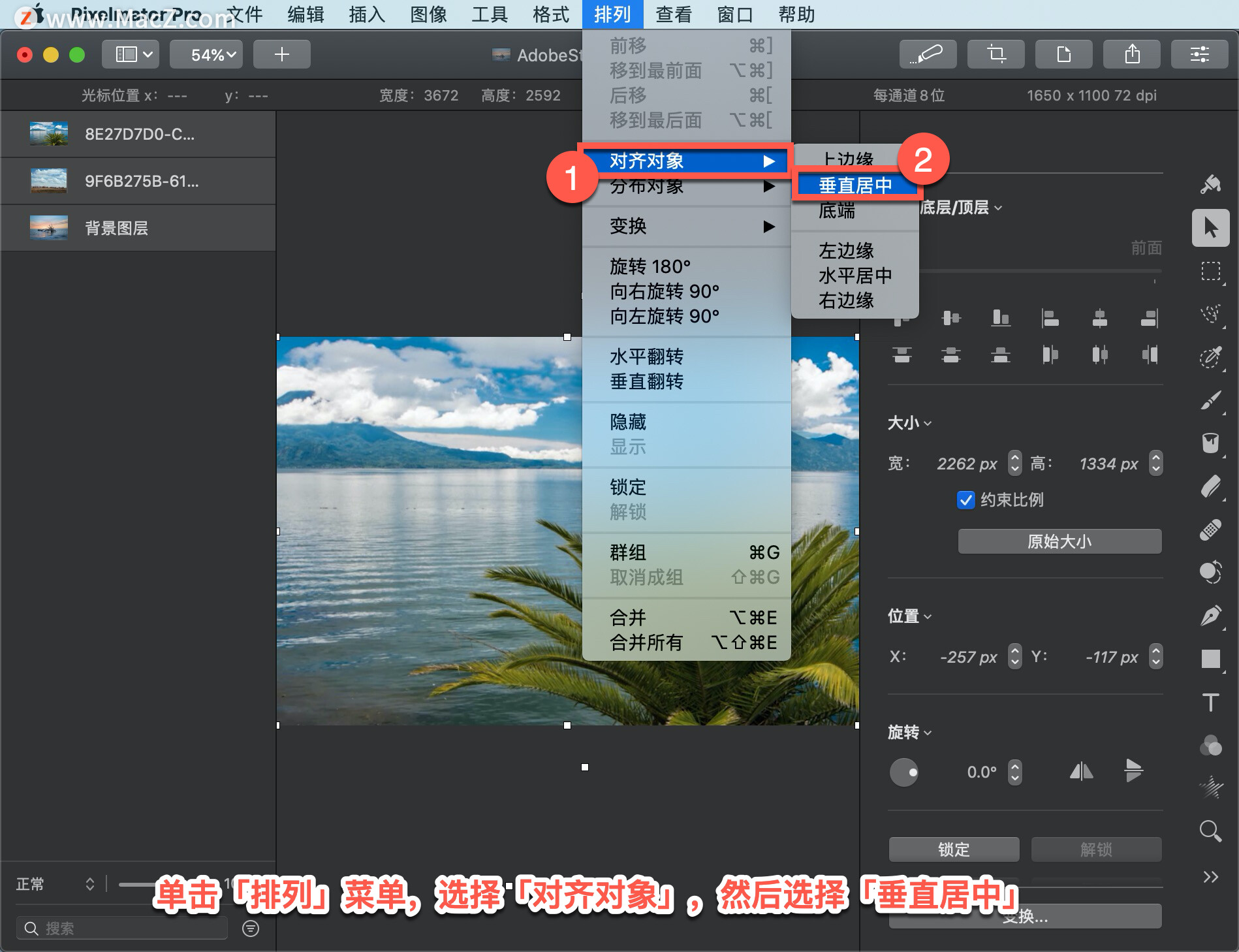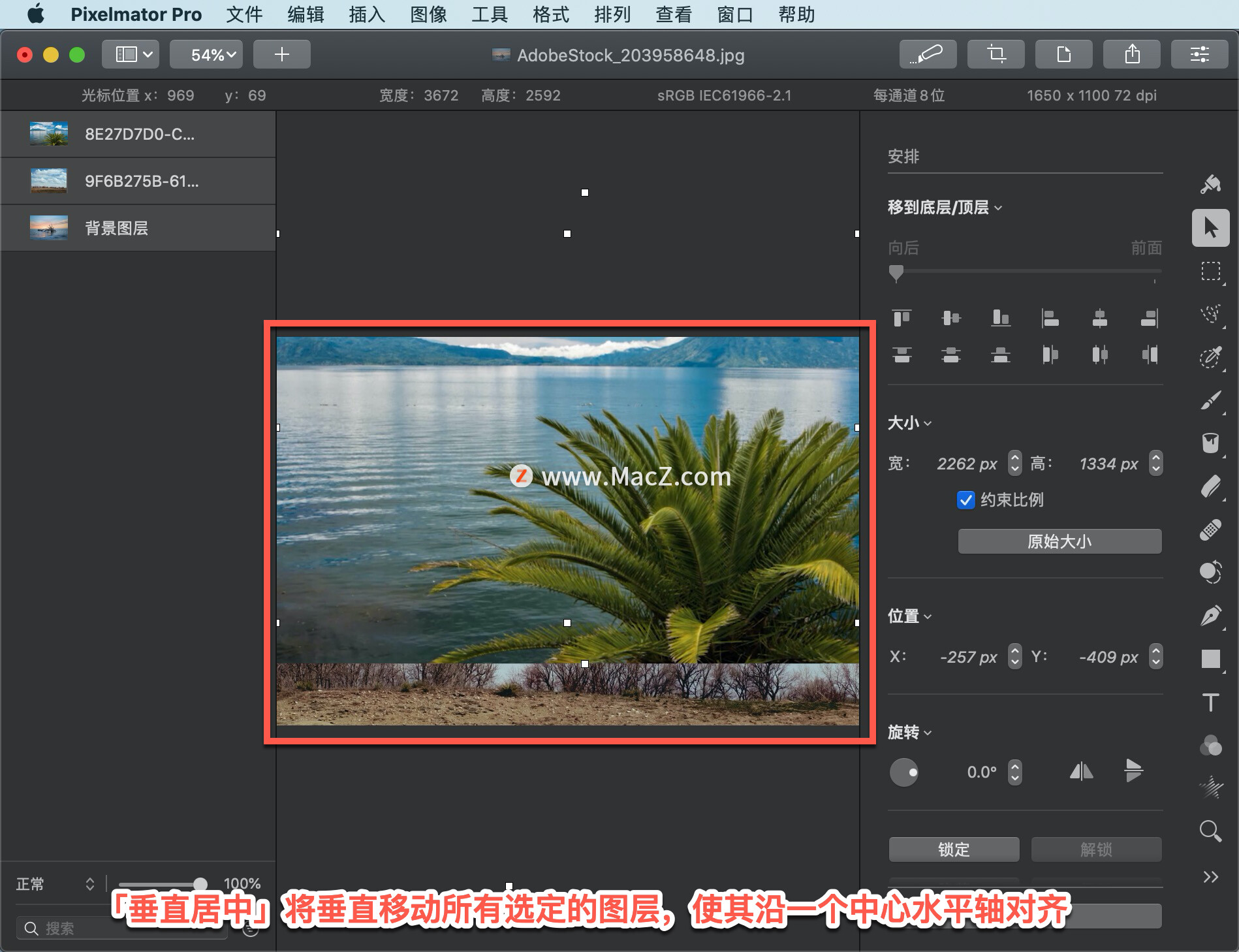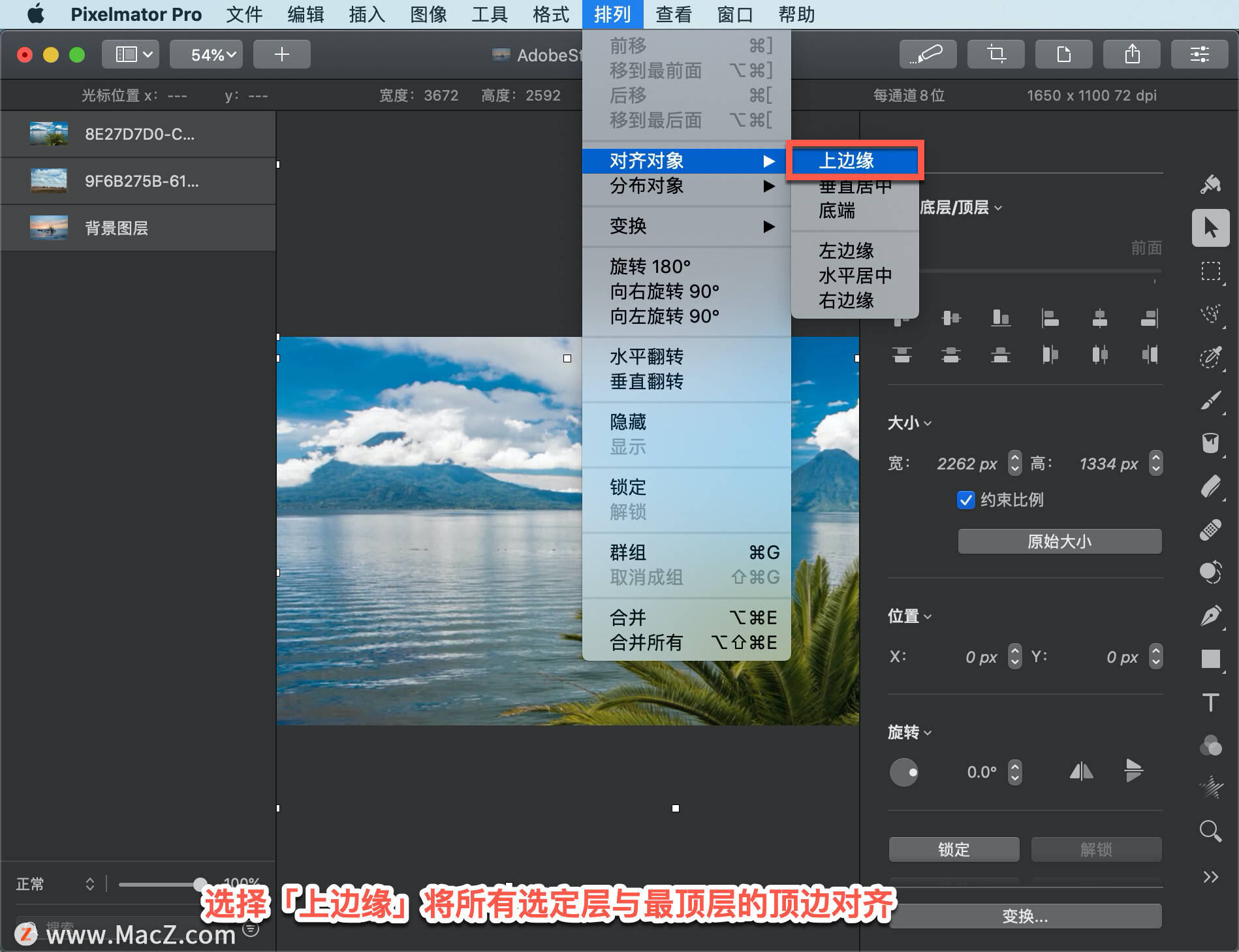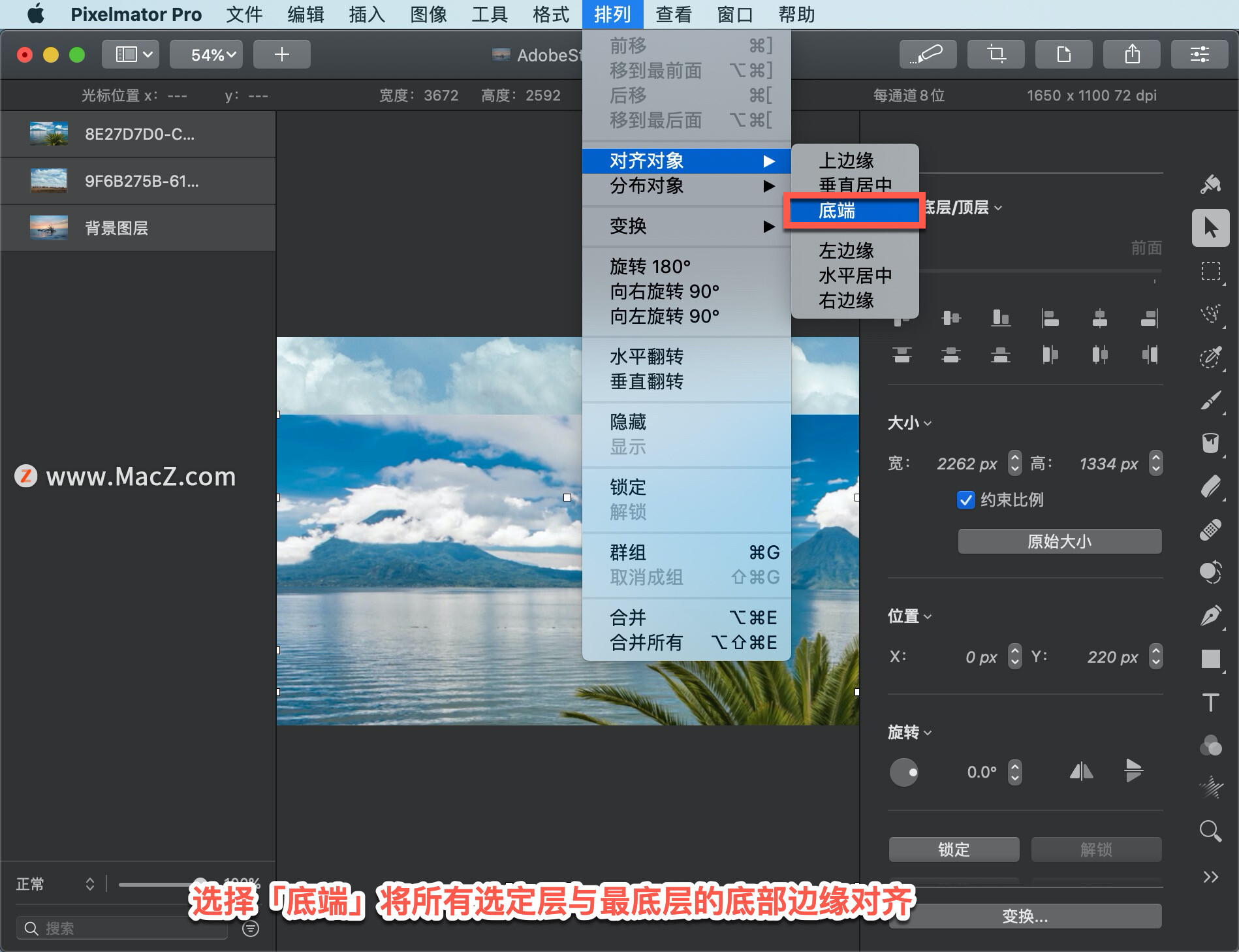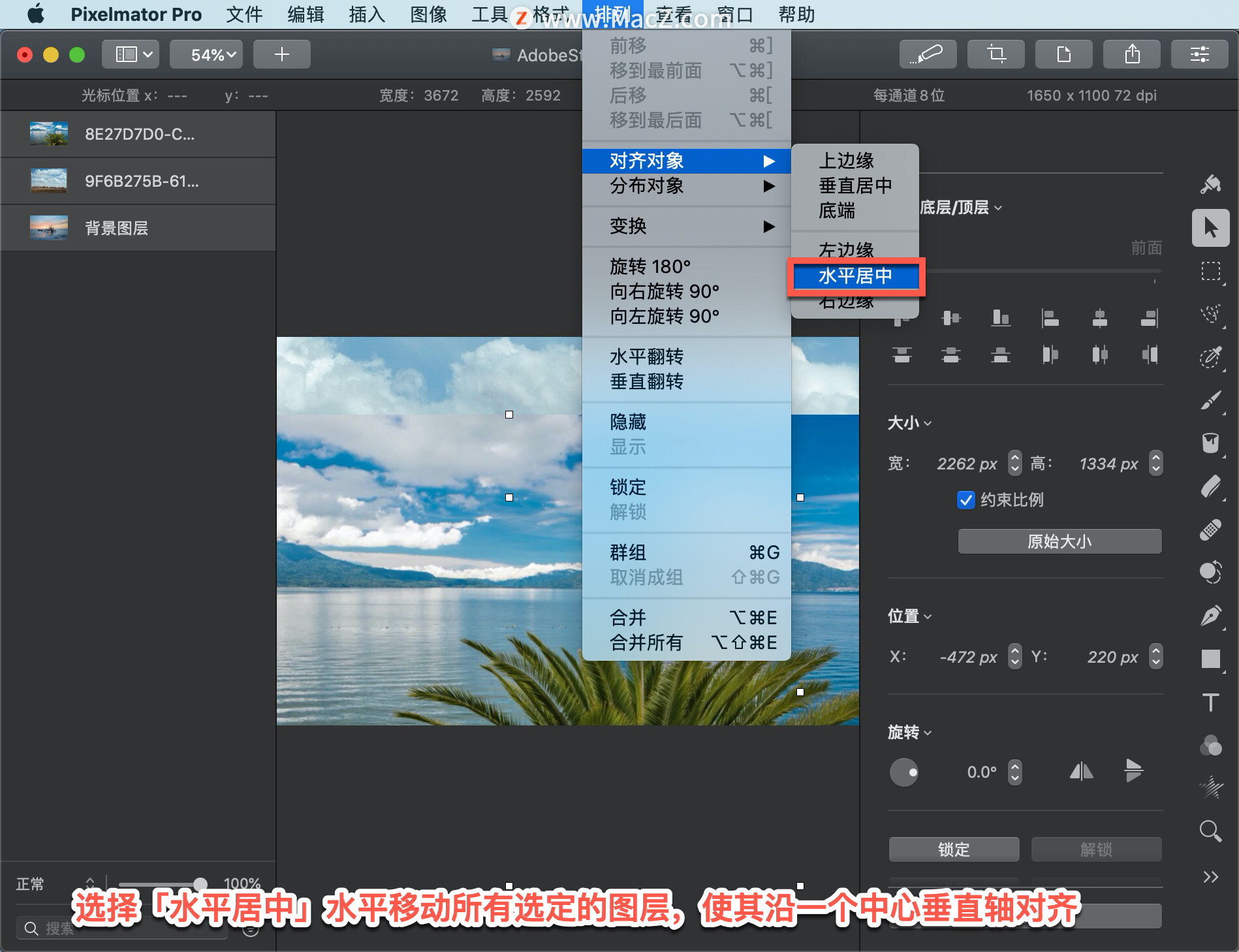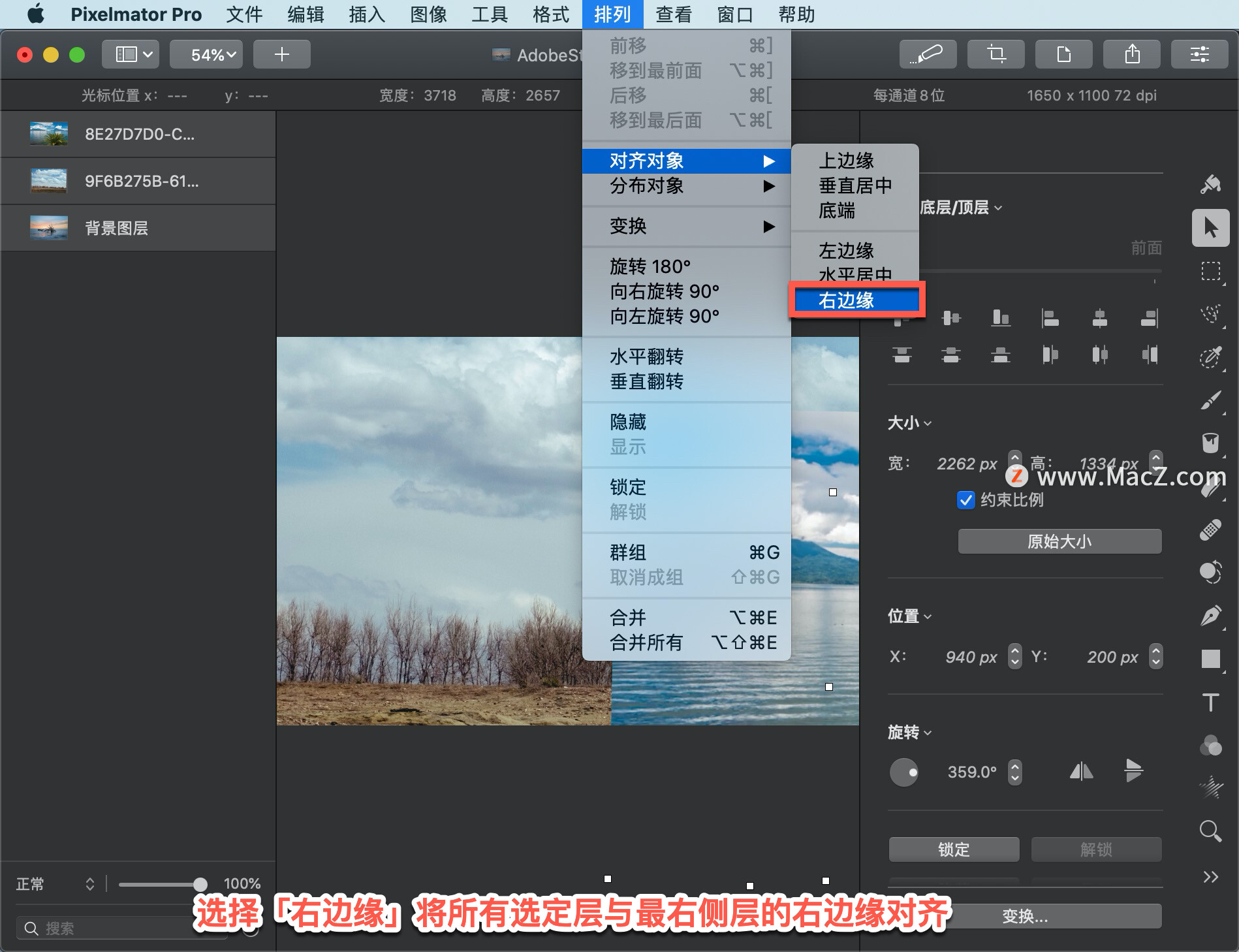欢迎观看 Pixelmator Pro 教程,小编带大家学习 Pixelmator Pro 的基本工具和使用技巧,了解如何在 Pixelmator Pro 中水平对齐对象。
可以对齐对象,使其沿垂直或水平轴对齐。单击「工具」菜单,选择「排列」,或者按键盘上的V键。
选择要定位的图层。如果选择了一个图层,它将与画布对齐。如果选择了两个或多个图层,则这些图层将与所选方向上最接近的图层对齐。
如果将三个层向左对齐,则最左侧的层不会移动,其他对象将与之对齐。单击「排列」菜单,选择「对齐对象」,然后选择「垂直居中」。
「垂直居中」将垂直移动所有选定的图层,使其沿一个中心水平轴对齐。
选择「上边缘」将所有选定层与最顶层的顶边对齐。
选择「底端」将所有选定层与最底层的底部边缘对齐。
选择「左边缘」将所有选定层与最左侧层的左边缘对齐。
选择「水平居中」水平移动所有选定的图层,使其沿一个中心垂直轴对齐。
选择「右边缘」将所有选定层与最右侧层的右边缘对齐。
以上就是在 Pixelmator Pro 中水平对齐对象的方法。需要 Pixelmator Pro 软件的朋友可在本站下载,关注本站,学习Mac软件使用方法!